- Автор Jason Gerald [email protected].
- Public 2023-12-16 10:56.
- Последно модифициран 2025-01-23 12:07.
Правенето на компютър за игри (игри) е готино, но разбира се също може да ви помогне да спечелите в игрите, които обичате! Може да се объркате кои компоненти са най -влиятелните в компютъра за игри. Прочетете тази статия за някои предложения за изграждане на компютър за игри, без значение какъв бюджет имате.
Стъпка

Стъпка 1. Определете процесора (CPU), който искате да използвате на вашия компютър
Двамата най -влиятелни производители на процесори са Intel и AMD. Направете сравнително проучване за най -новите цени на процесора.
- В момента най -добрата опция за процесор, която предлага баланс между производителност и цена, е Intel i5. Intel i7 е по -бърз, но разликата в скоростта не си струва разликата в цената от i5.
- Опцията за процесор за игрални компютри от начално ниво е AMD Athlon II X4 640, докато най-добрият вариант за компютри от среден клас е Intel Core i3-3220.

Стъпка 2. Намерете дънна платка, която поддържа предпочитания от вас тип процесор
Обърнете внимание на гнездото на процесора (като LGA775), типа памет (като DDR3) и честотата на паметта (като 1066Mhz), когато избирате дънна платка. Някои дънни платки имат функции като HDMI и FireWire, така че изберете дънна платка с тези функции, ако имате нужда от тях.
- Бъдете внимателни с високочестотната памет. Въпреки че може да изглежда, че компютърният компонент, който работи по -бързо или по -бързо, трябва да бъде по -добър, това не е така. Не винаги се възползвате, ако имате високочестотна RAM памет, а степента на повреда е много висока. Обърнете внимание на това преди да купите.
- Трябва да обърнете внимание на броя на пиновете на вашия модул памет просто защото те свързват паметта ви с дънната платка. По -големият брой пинове не гарантира по -добра производителност. Същото важи и за процесорните гнезда: различните типове процесори не означават непременно разлики в производителността.

Стъпка 3. Закупете достатъчно RAM, за да задоволите вашите нужди
Изберете памет, която отговаря на вашия бюджет и е направена от известна компания. Има много компании, които правят памет, но не много, които правят качествена памет.
- Трябва да изберете паметта с най-висока скорост (в Mhz) и с най-ниско време за реакция (показано в#-#-#-#). Производителността на вашата памет е силно зависима от тези две променливи.
- Купете достатъчно памет, за да стартирате желаните от вас приложения. Имайте предвид, че дори ако играта, която играете, изисква 2 GB памет, това количество памет ще изпълнява само играта ви такава, каквато е. Ако искате да играете гладко, купете повече от достатъчно памет.
- 32-битовият процесор поддържа само 3 GB памет. 64-битовите процесори поддържат много повече от това.
- Паметта DDR2 работи на двуканална система, така че не забравяйте да купите двойка памет. Два 512MB памет ще работят по -добре от 1GB чип памет. Запомнете броя на щифтовете от паметта си; 184 пина показват DDR1, а 240 пина представляват DDR2. Разберете какъв вид памет използва вашата дънна платка, преди да купите.

Стъпка 4. Изберете видеокарта
Този компонент е най -важният компонент, но най -трудният за избор, тъй като на пазара има толкова много видове видео карти. Тъй като има толкова много видове, най -добрият начин да определите избора на видеокарта е да потърсите отзиви за видеокарти, които са на цена според средствата, с които разполагате. Понастоящем двамата водещи производители на видеокарти са ATI и nVidia, но компании като Sapphire и eVGA имат право да произвеждат карти и от двете компании. Използвайте сайт, който прави преглед на хардуера, като например Tom's Hardware, за да сравните производителността на видеокартата.
- Понастоящем Radeon HD6670 DDR3 е най-добрата видеокарта за начално ниво, докато GeForce GTX650 Ti Boost 2GB и GeForce GTX780 са най-добрите видео карти от среден и висок клас съответно.
- Понякога се откриват грешки при назоваването на добри nVidia карти за игри. Число в името на по -голяма карта не означава по -добра карта. Например GeForce 7950 определено е по -добър от GeForce 8500. Първото число показва поредицата от карти, а производителността на картата се показва във втория номер (или понякога и в третия номер).
- Ако наистина искате да увеличите производителността на игрите и вашата дънна платка я поддържа, купете две еднакви карти от същия производител и стартирайте в режим CrossFire (ATI) или SLI (nVidia). Но това всъщност не се препоръчва, освен ако нямате най -добрата графична карта, защото закупуването на добра графична карта ще бъде по -евтино.

Стъпка 5. Изберете размера на вашия твърд диск
Игрите, аудиото и видеото ще заемат много място за съхранение. Прочетете отзивите за твърдия диск и разберете кой е най -добрият във вашия ценови диапазон. Проверете спецификациите и се уверете, че вашият твърд диск работи на поне 7200 оборота в минута, тъй като може да получите увеличаване на скоростта.
- По -бързите твърди дискове ще повлияят само на времето за зареждане на играта, което също не е значително. Съсредоточете се върху размера и не мислете много за скоростта.
- Твърдите дискове SATA в момента са най -добрият избор, тъй като по -малките им кабели позволяват по -добри дихателни пътища, а скоростите на трансфер са по -добри от PATA.

Стъпка 6. Изберете захранването, като проверите наличното напрежение на компонента
Захранванията се предлагат с 20-пинови или 24-пинови конектори. Уверете се, че сте закупили правилния брой пинове, към които да се свърже дънната ви платка, и имате достатъчно мощност за вашите компоненти, като например графични карти.
- Имайте предвид, че вграденото захранване на кутията обикновено е с ниско качество. Сменете с по -високо качество и ефективно захранване възможно най -скоро.
- Захранващото устройство с мощност 350 вата е минимумът за съвременния компютър. По-мощните компоненти като видеокарти от висок клас може да изискват захранване от 500 вата или повече.

Стъпка 7. Купете калъф
Не забравяйте, че калъфът съдържа скъпите компоненти на вашия компютър, така че не го пренебрегвайте. Когато избирате калъф, трябва да се съсредоточите върху охладителната система.
- Някои случаи използват 80 мм вентилатор, други използват 120 мм вентилатор, а някои могат да използват и двете. По принцип по -големите вентилатори издават по -силен шум и увеличават подаването на въздух към вашия компютър. По -мощните компоненти изискват и по -мощни вентилатори, така че бъдете внимателни при покупката.
- Ако е възможно, осигурете балансирано въздушно налягане във вашия случай. Може да искате да имате вентилатор за заден вентилатор, вентилатор за преден вентилатор, вентилатор за въздух от горния вентилатор и долен и страничен вентилатор за всмукване на въздух.
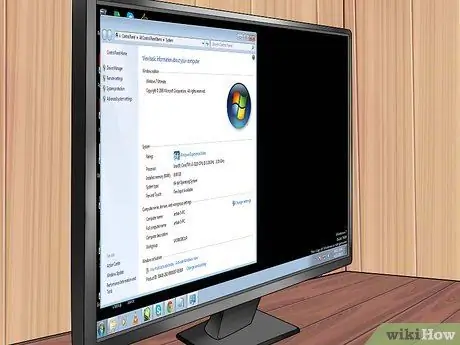
Стъпка 8. Изберете операционната система
Трябва да инсталирате операционна система, която може да изпълнява всички компоненти, които току -що сте закупили. След като инсталирате, проверете за актуализации на драйвери онлайн.
Windows е най -добрата операционна система за игри, но може да искате да изберете Windows 7, тъй като някои игри не са съвместими с Windows 8. Игрите, пуснати на или след 2013 г., няма да имат проблеми със съвместимостта
Метод 1 от 1: Завършване и използване на вашата система

Стъпка 1. Уверете се, че сте събрали всички компоненти правилно в кутията
Сглобяването на компютър е по -трудно, отколкото звучи, затова се уверете, че го правите правилно.

Стъпка 2. Свържете компютъра си с телевизор с висока разделителна способност
Качествените компютърни игри обикновено са по -мощни от конзолите. Ако искате същото изживяване като конзолата, свържете компютъра си с телевизор с висока разделителна способност. Ще изживеете играта като високопроизводителна компютърна конзола.

Стъпка 3. Свържете вашия конзолен контролер, ако желаете
Контролите за компютърни игри може да са по -трудни за разбиране и използване за хора, които са по -свикнали да играят на конзоли. Можете обаче да свържете вашия конзолен контролер и да го използвате лесно на компютъра си.

Стъпка 4. Балансирайте живота си в играта и ухажването
С новата система може бързо да загубите представа за времето и да повлияете на качеството на връзката ви. Балансирайте двете и се насладете на живота си.
Съвети
- Преди да докоснете какъвто и да е хардуер, докоснете металния корпус на компютъра или друг предмет, за да разредите статичното електричество. Можете също така да си купите антистатични гривни.
- Закупуването на компоненти отделно обикновено е по -евтино от закупуването на готов компютър от Dell, Gateway или друга компания. Колкото по -висок е класът на компютъра, толкова по -евтино е да го сглобите, отколкото да го купите.
- Бъдете внимателни, когато разглобявате кутията. Компонентите от висок клас обикновено са по-безопасни, но евтините части могат да имат остри ъгли.
- Ако сте объркани кои компоненти да купите, прочетете отзивите!
- Не забравяйте да проверите всички подробности, преди да купите.
- Не забравяйте да вземете под внимание вашата гаранция за компоненти. Компании като eVGA и OCZ предлагат доживотни гаранции, докато други производители могат да предлагат само гаранции за магазини. Отбелязването на гаранцията ще ви помогне, когато компонентът се счупи.
- Не се задоволявайте да прочетете едно ревю. Всеки рецензент има собствено мнение и може да не предостави точна информация.
- Ако познавате някой, който работи в компютърна област, попитайте ги какво мислят за компонентите или ги накарайте да ги сглобят.
- Във виртуалното пространство има форуми, които ви позволяват да задавате въпроси и да получавате отговори от експерти. Вашият въпрос вероятно е често срещан и е бил задаван и преди. Въведете въпроса си в търсачката и потърсете отговора.
- Ако имате въпроси, попитайте във форумите!
Внимание
- Не насилвайте компонентите в гнездата им. Някои видове компоненти като захранващи кабели трябва да бъдат принудени, но компоненти като процесори не трябва да бъдат принуждавани.
- Когато работите с хардуер, уверете се, че сте свързани със земята. Статичното електричество може да повреди трайно вашите компоненти. Използвайте антистатична каишка за китка и я прикрепете към голям метален предмет или метална част от калъфа. В случай на спешност можете да докоснете калъфа си, но това не се препоръчва.






